发布时间:2020-12-12 09:30:37 来源:1569下载站 作者: Win10 1909硬盘分区格式在哪看 Win10专业版硬盘分区格式查看教程
众所周知,硬盘分区就是指将硬盘的整体存储空间划分成多个独立的区域,分别用来安装操作系统、安装应用程序以及存储数据文件等等。那么,Win10 1909中的硬盘分区格式该在哪看?下面是小编分享的Win10专业版硬盘分区格式查看教程,小伙伴们可不要错过了。
方法步骤
打开设备,调出运行窗口,输入命令“diskmgmt.msc”,并按下回车键;
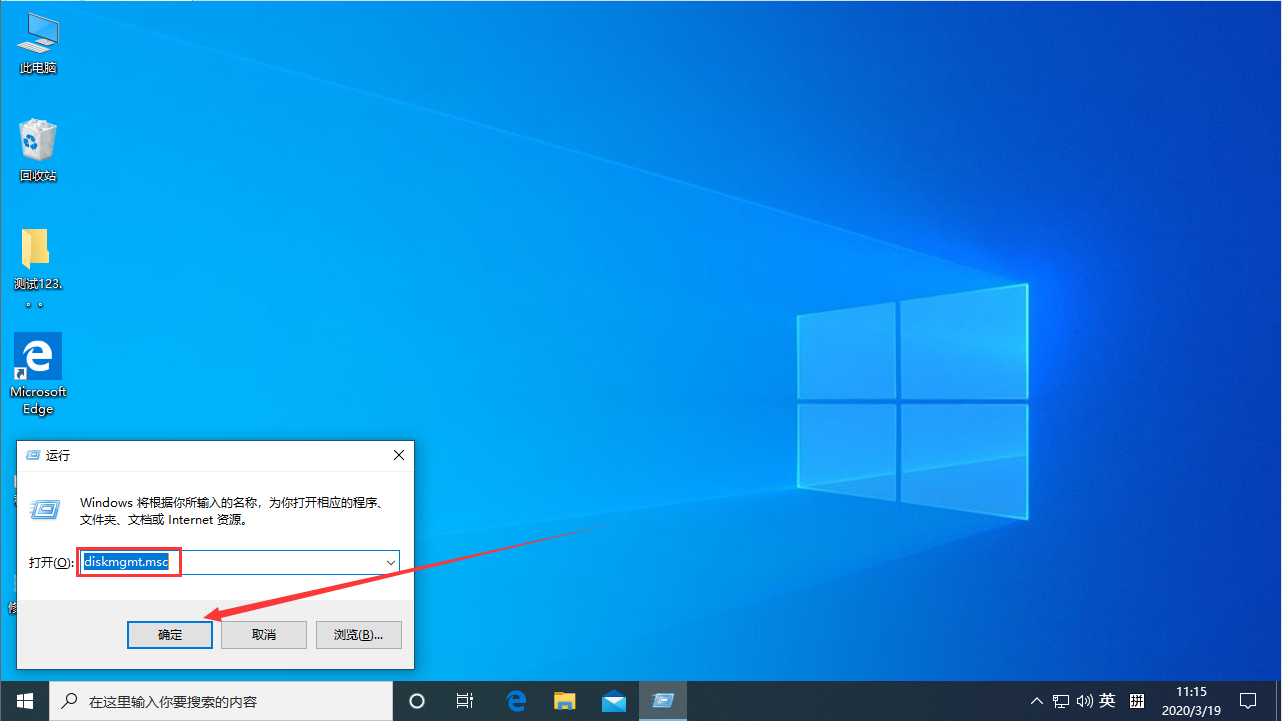
待磁盘管理窗口自动弹出,右键点击目标分区,并选取“属性”;
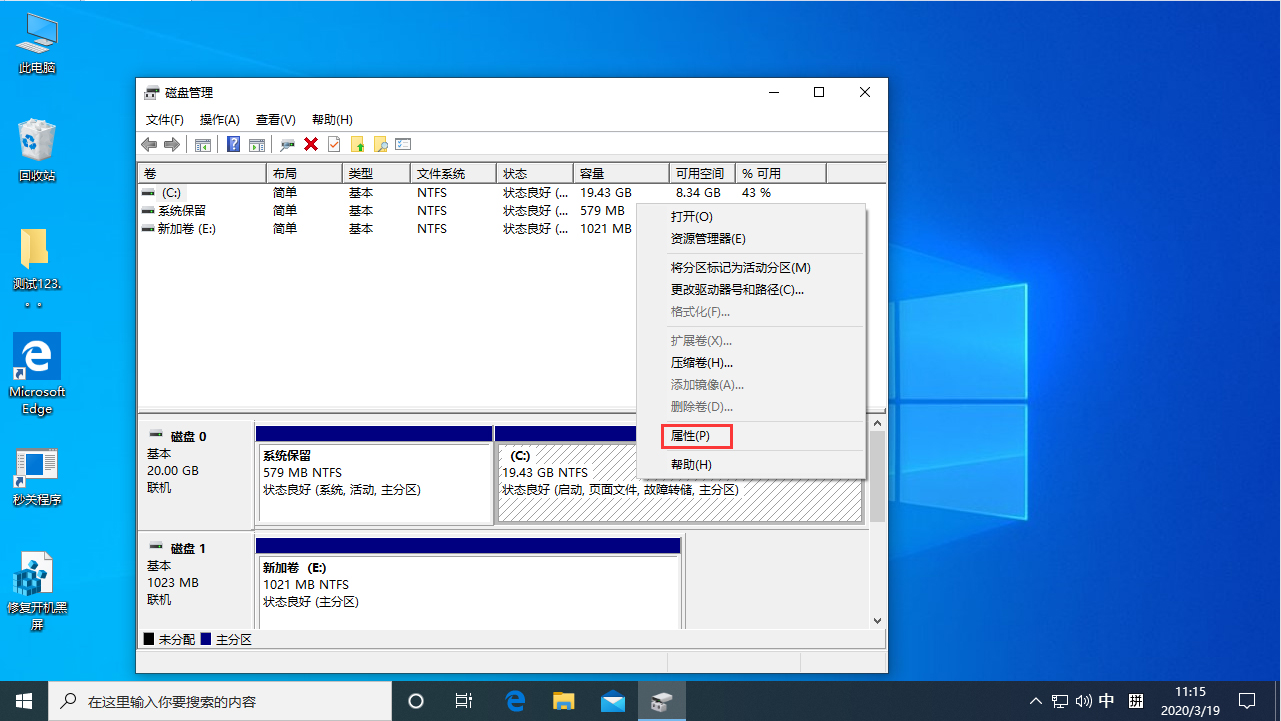
依次点击“硬件”选项卡、“属性”按钮;
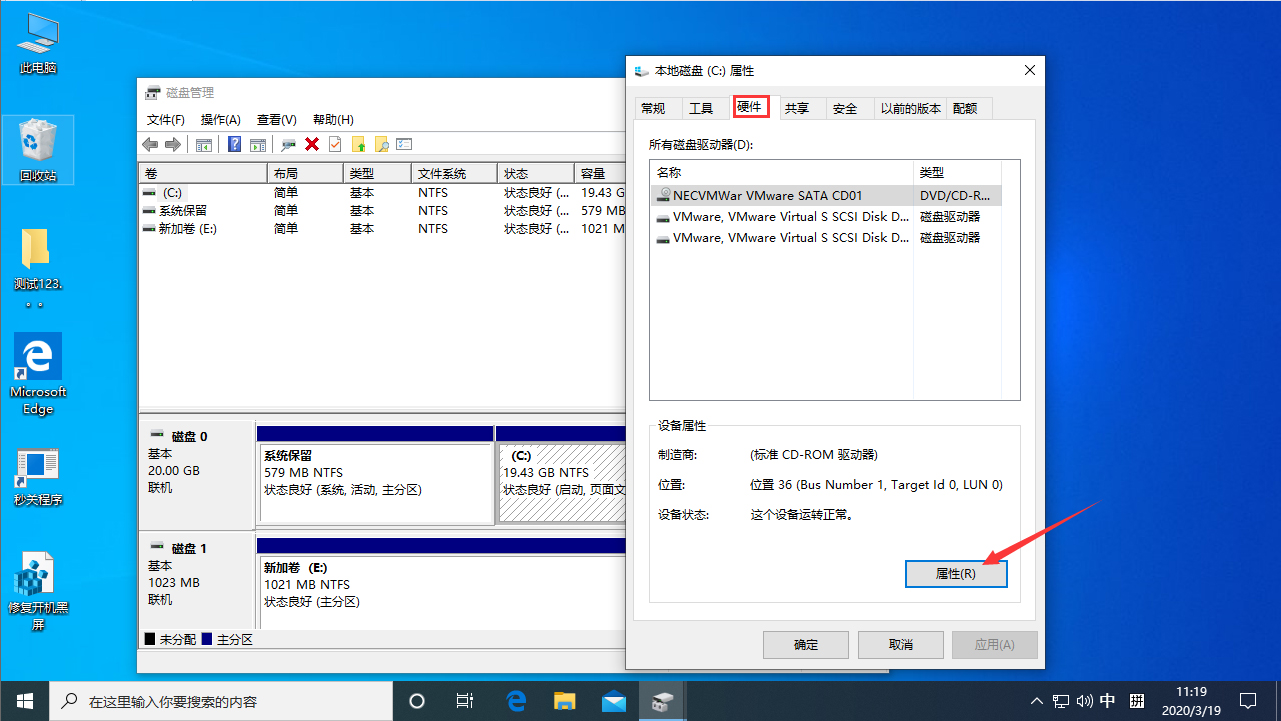
最后,在新窗口中选取“卷”选项卡就可以了。
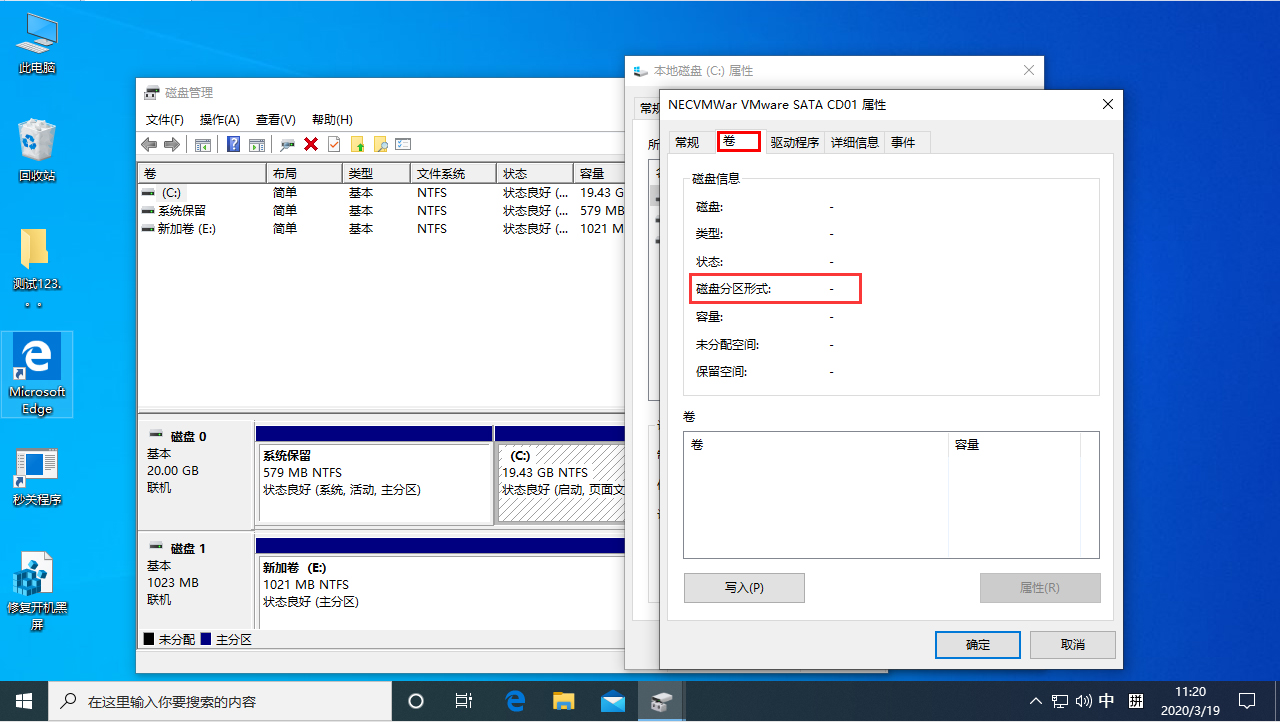
延伸阅读
电脑在经过长期使用后,硬盘中便会出现大量不连续的存储区域(即“碎片”),硬盘的工作效率也会随之下降。那么问题出现了,在Win10 1909中该怎么整理磁盘呢?下面是小编分享的Win10专业版磁盘整理教程,小伙伴们可不要错过了。
方法步骤
打开设备,点击“此电脑”;
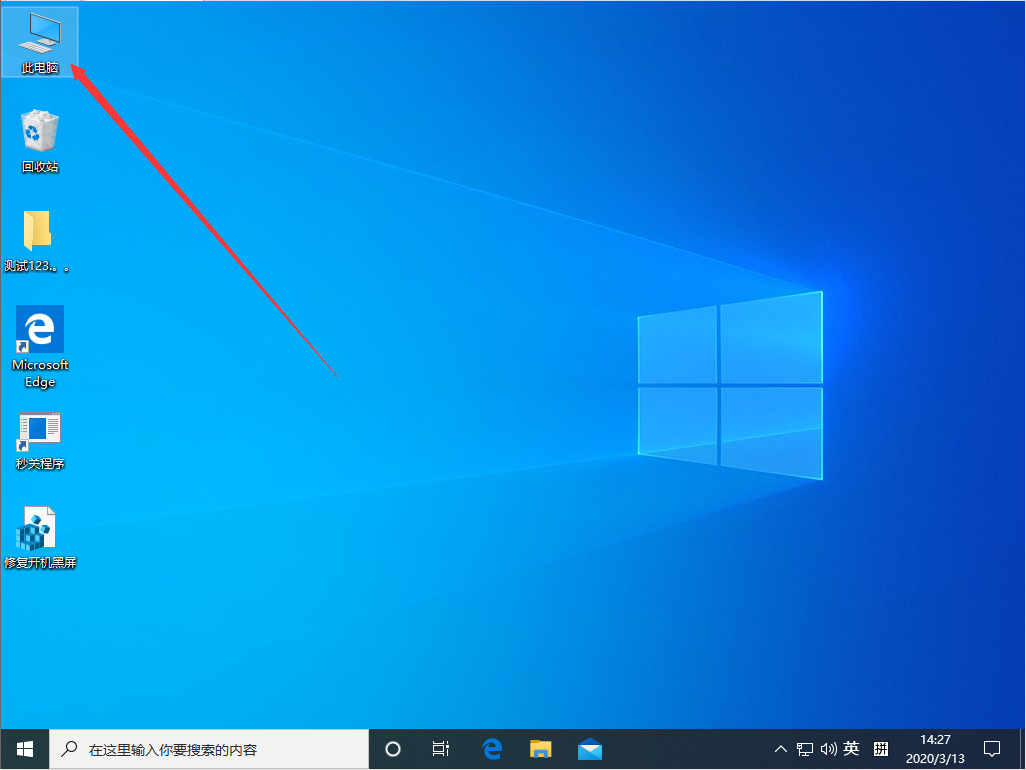
选取任意磁盘,这里以“E盘”为例;
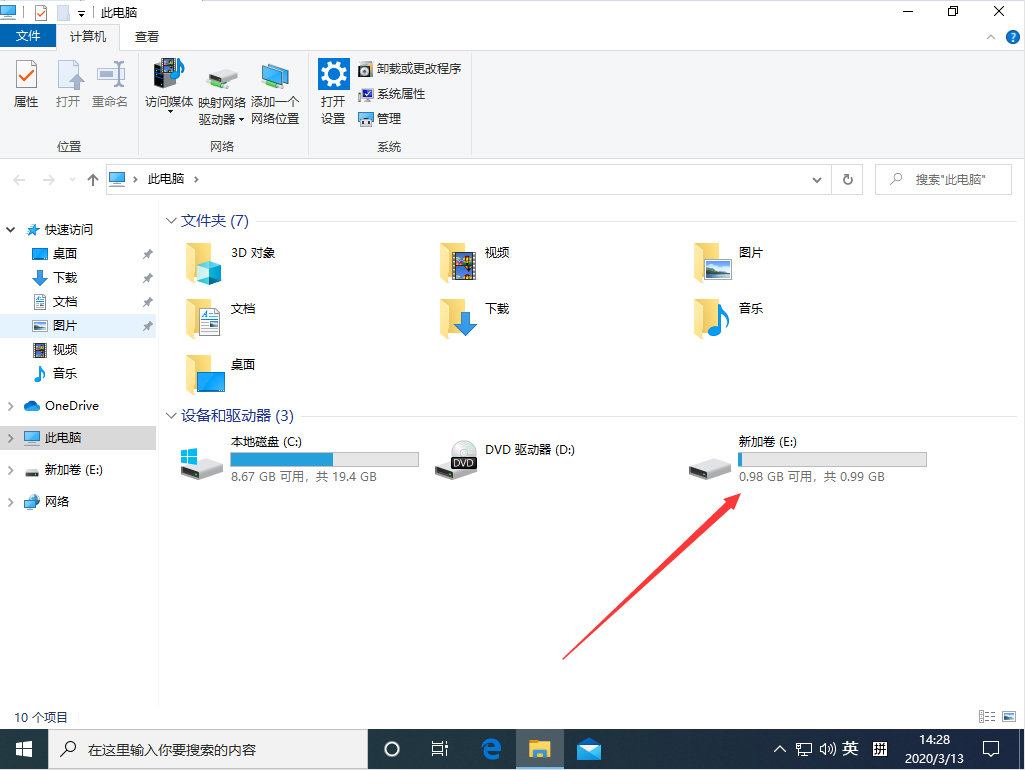
依次点击“管理”、“优化”;
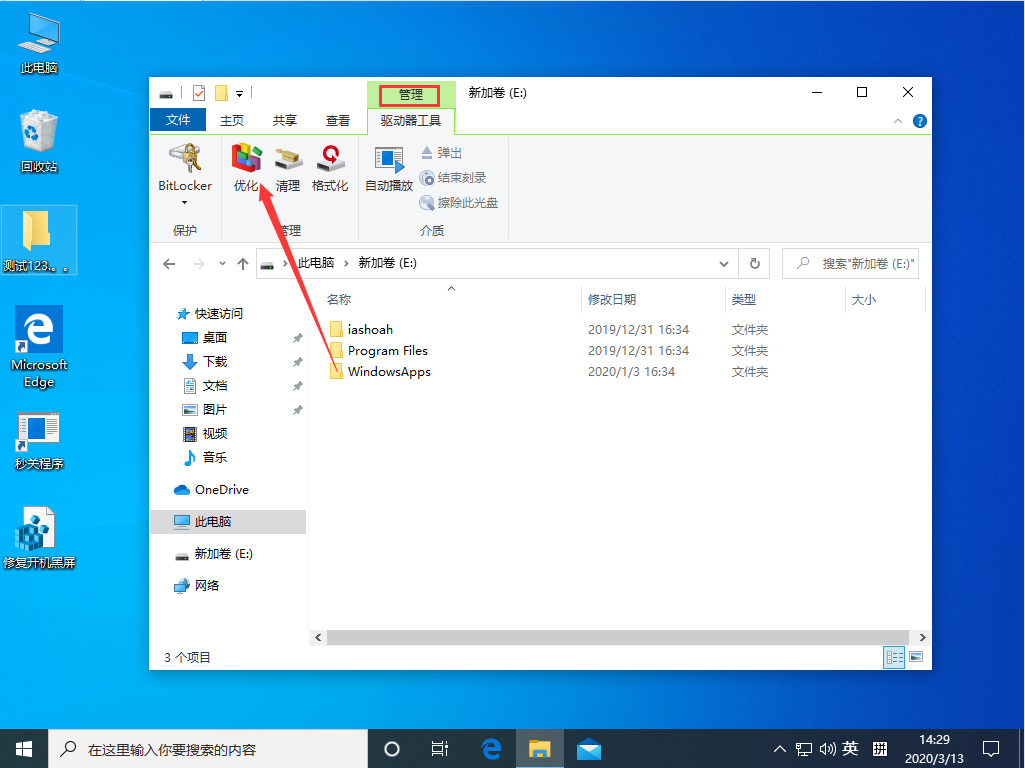
最后,选择欲优化的磁盘,再按下“优化”按钮即可。
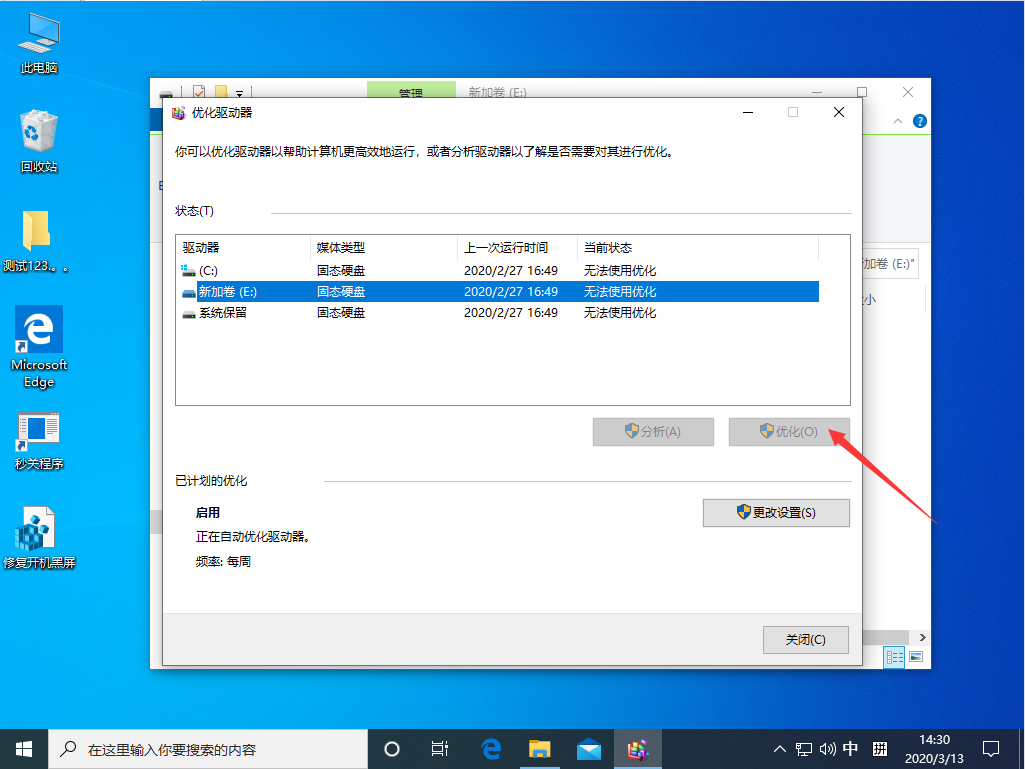
为了让那些使用平板电脑和帐篷模式的Win10用户获得更加优秀的使用体验,微软在Win10系统中添加了专用的“平板电脑模式”。那么,在Win10 1909中该怎么切换平板模式呢?不清楚具体操作的朋友,可以参考一下小编分享的方法。
方法步骤
打开设备,点击右下角的“通知”图标;
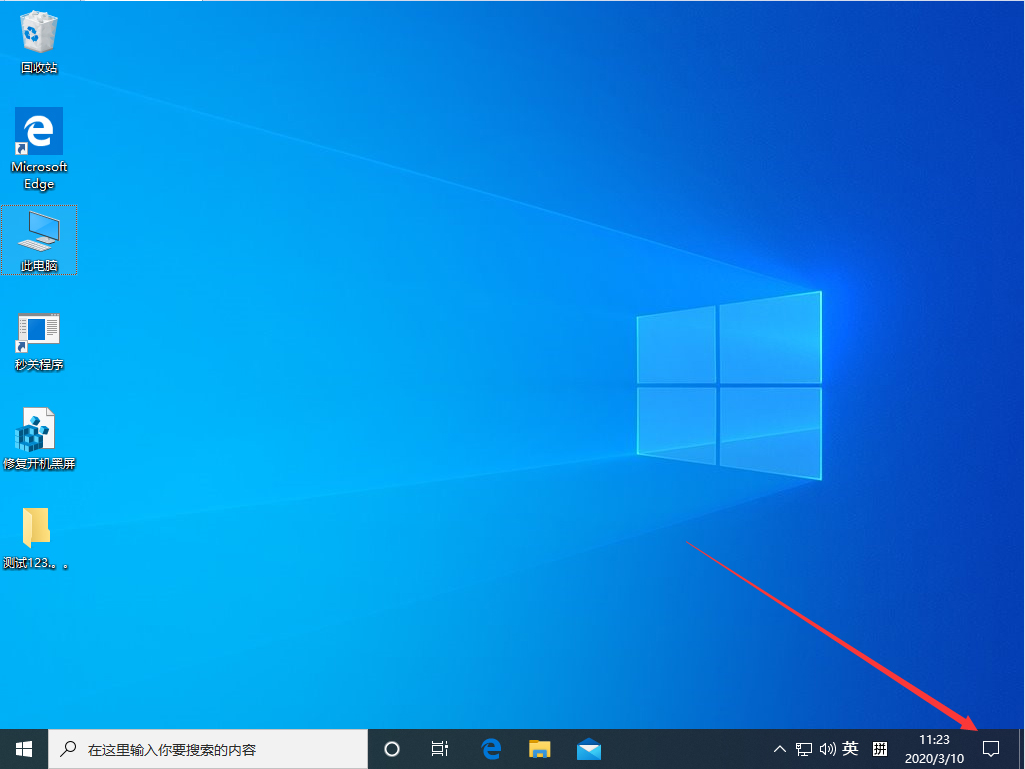
待管理通知页面弹出后,找到“平板模式”图标;
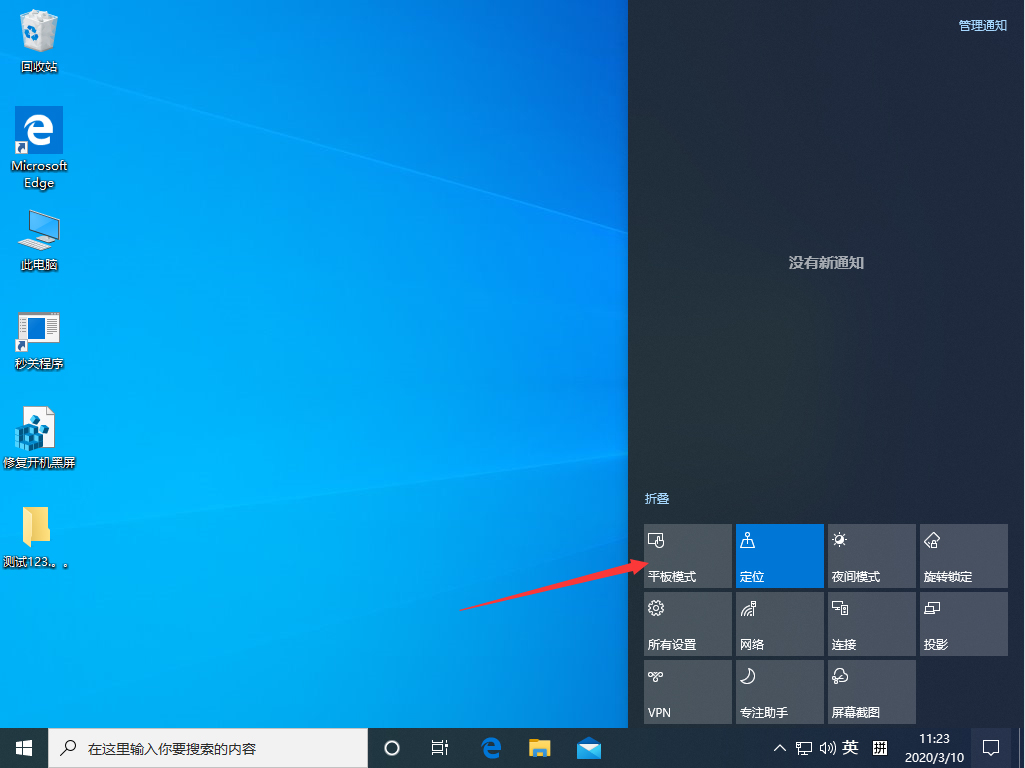
单击“平板模式”图标,设备便会切换至“平板模式”;
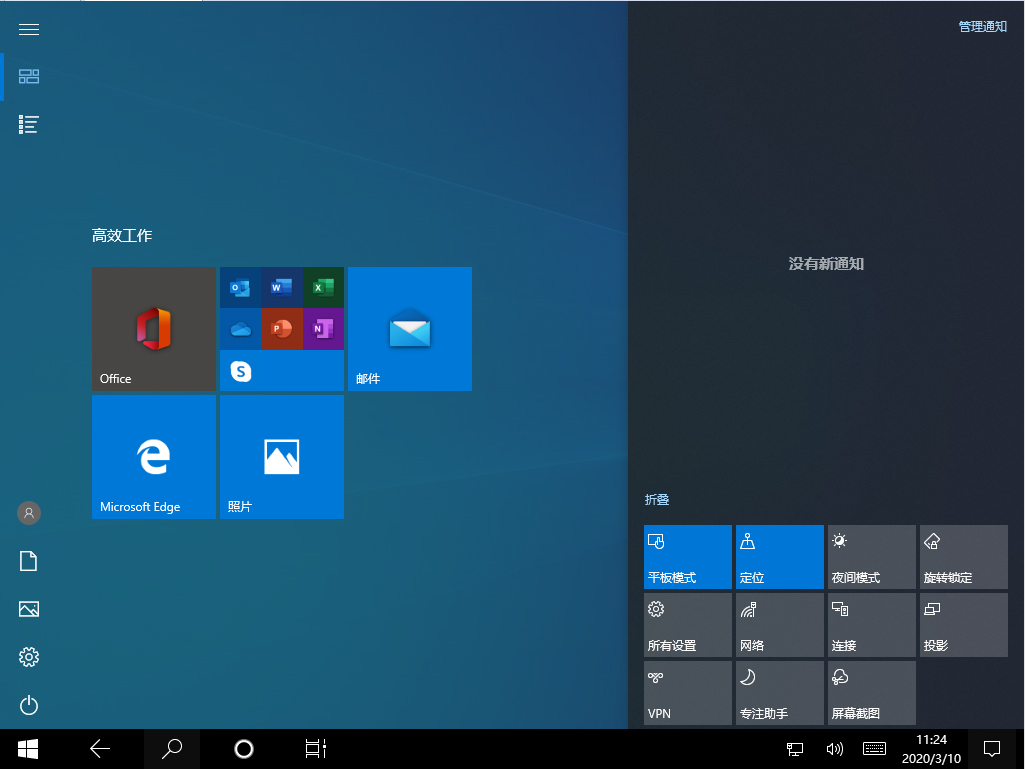
再次点击“平板模式”图标,则会恢复原状。
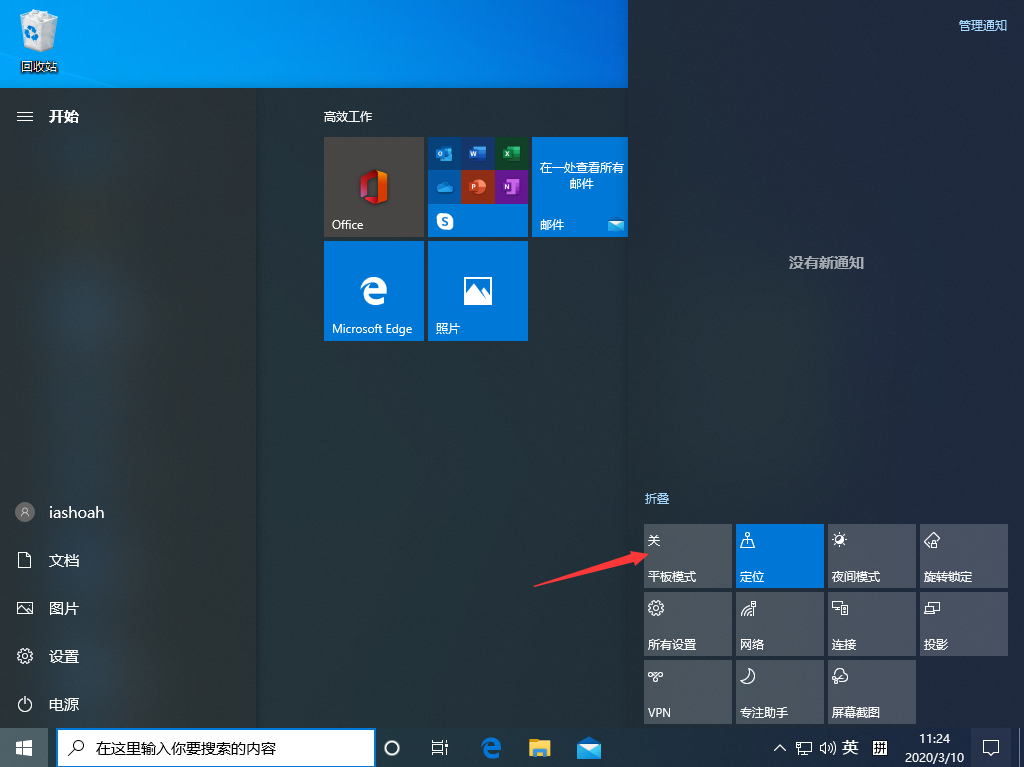
Win10系统中的“快速启动”功能在大部分情况下都是默认开启的,以便提供设备的开机速度。不过,需要注意的是,快速启动功能偶尔也会导致软件出现运行错误的问题!那么,该怎么将之关闭呢?感兴趣的朋友,不妨来了解一下。
方法步骤
打开设备,双击齿轮图标进入系统设置页面;
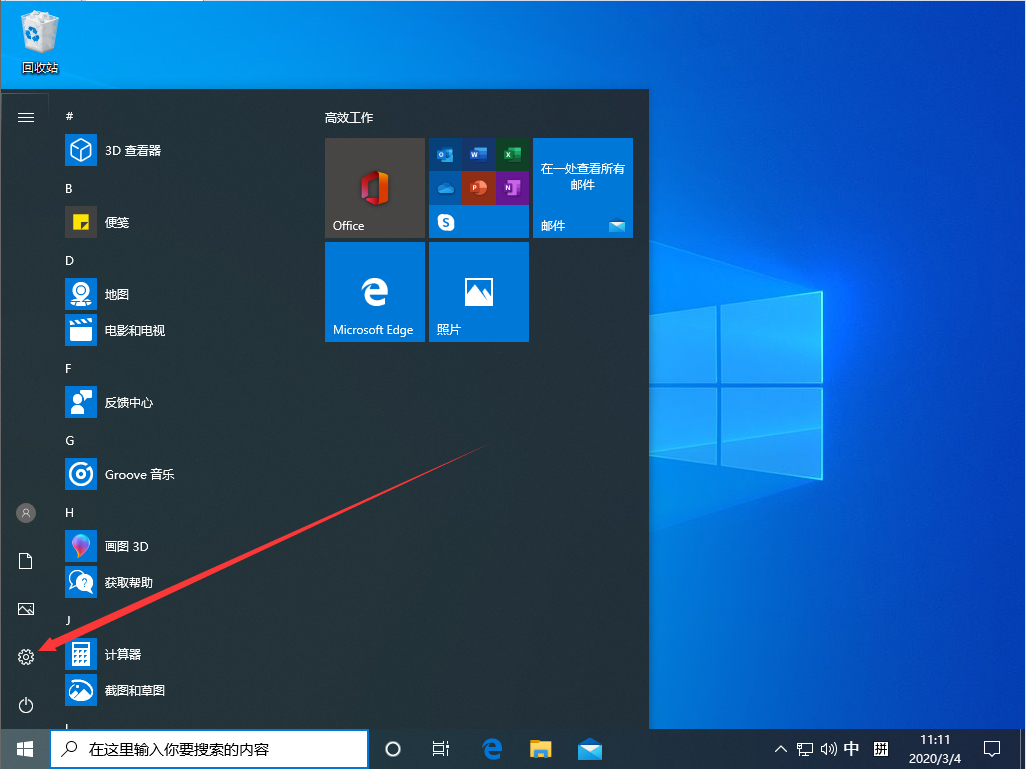
选取“系统”;
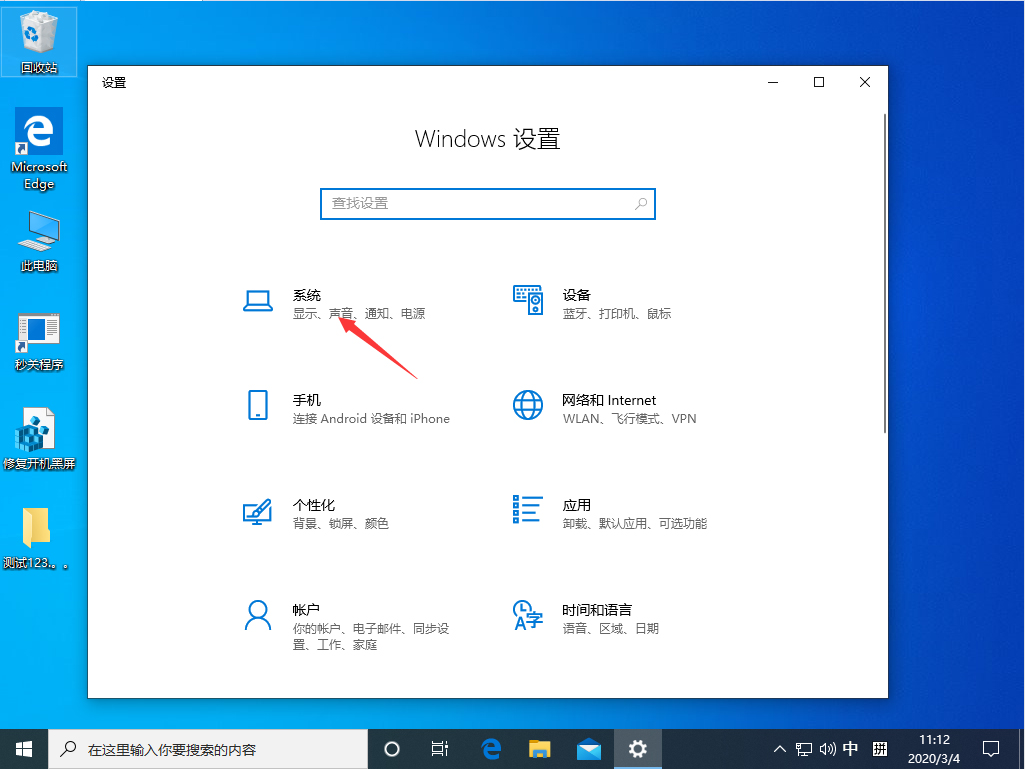
点击左侧边栏中的“电源和睡眠”;
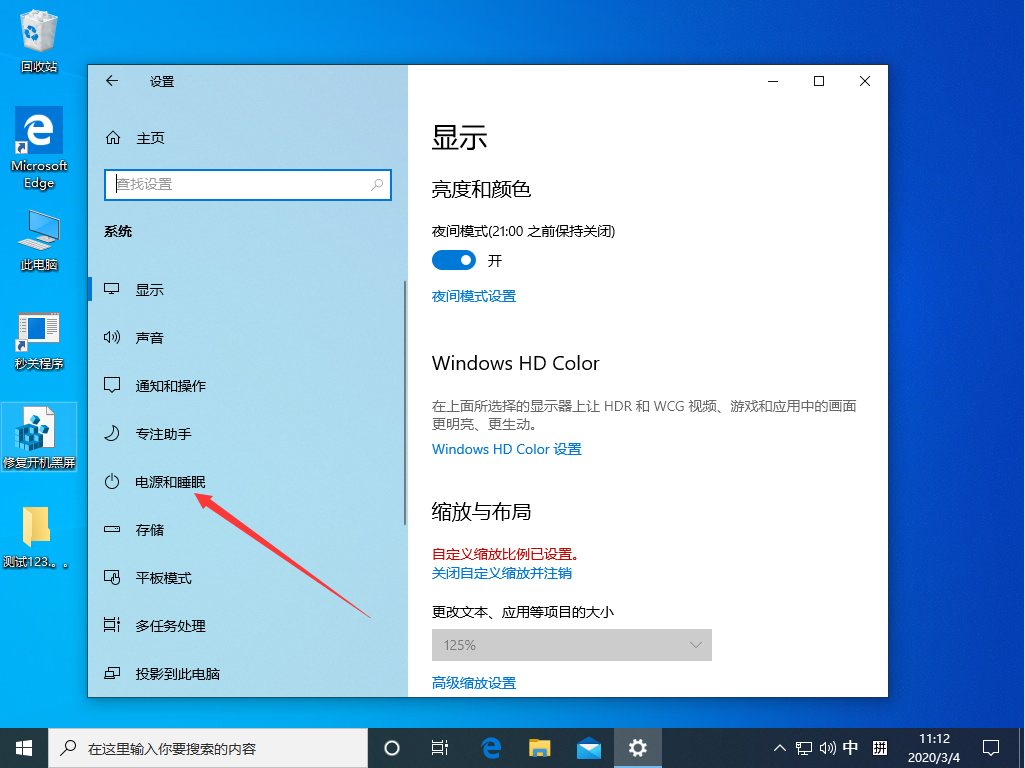
滑动右侧窗口,找到“其他电源设置”选项,并将之打开;
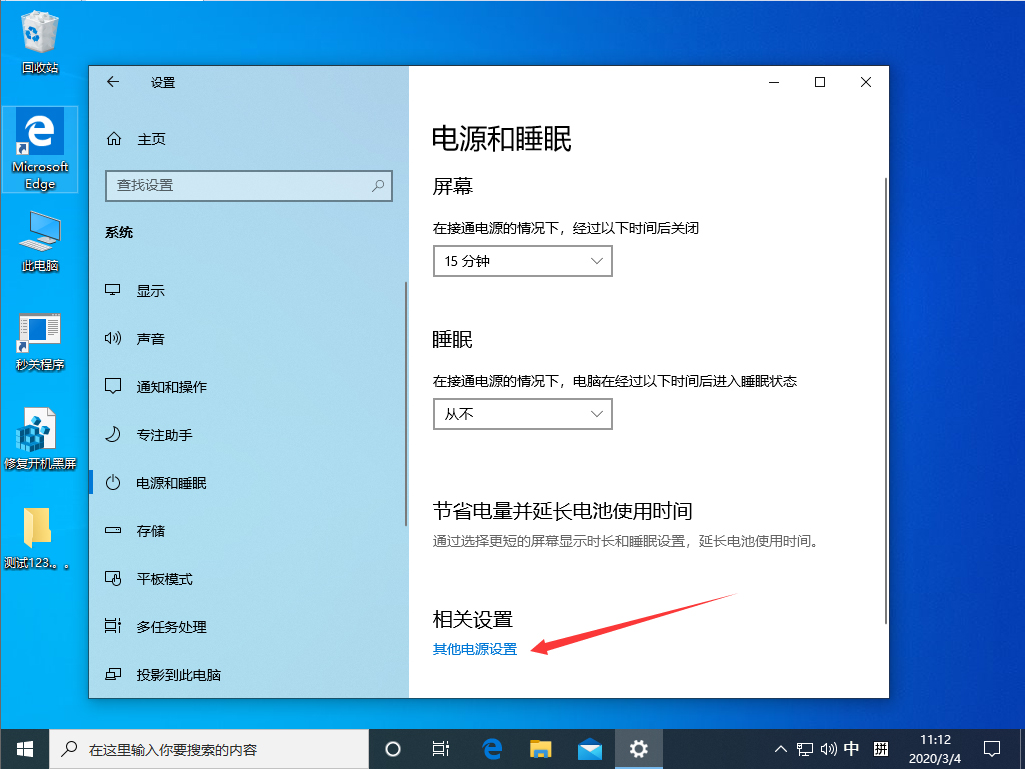
点击左上角的“选择电源按钮的功能”;
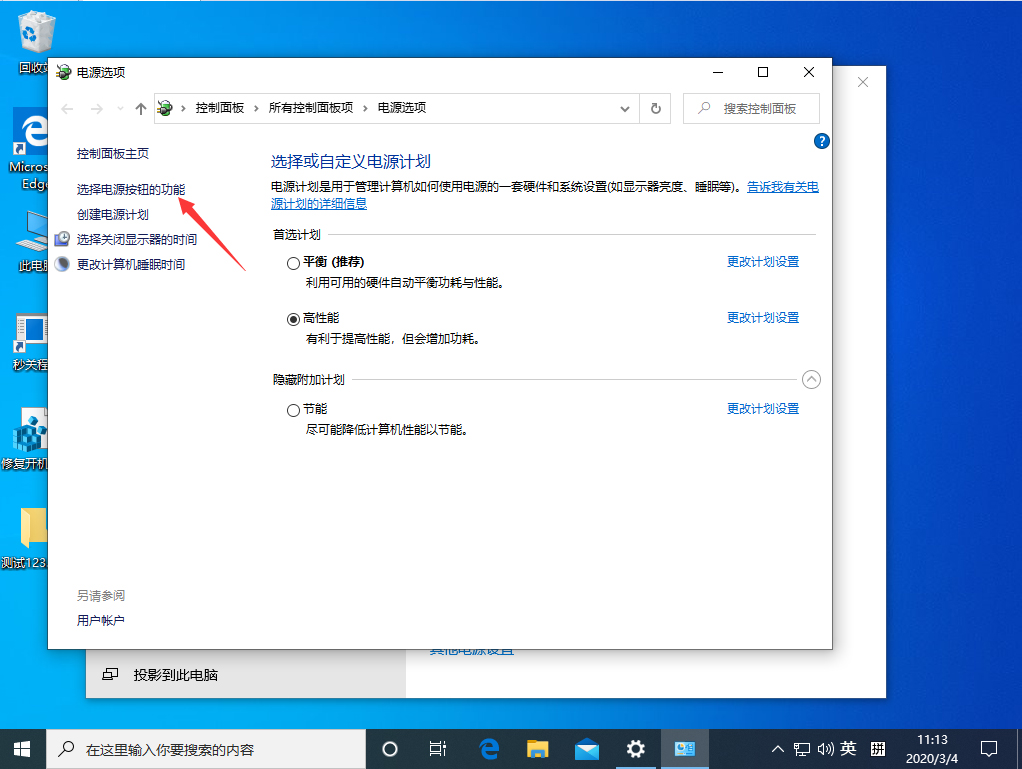
待新窗口弹出后,选择“更改当前不可用的设置”;
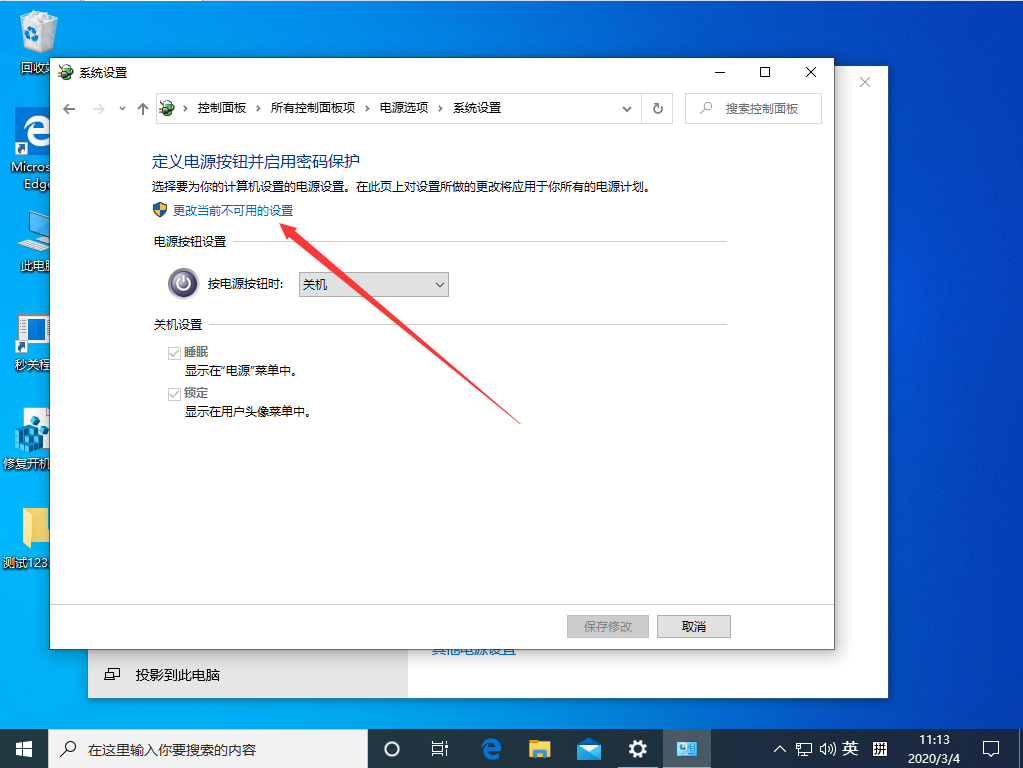
最后,取消其中关于“启动快速启动”的勾选,并进行保存即可。
1569下载为您带来《Win10 1909硬盘分区格式在哪里》内容将帮助您解决Win10 1909硬盘分区格式在哪看相关的内容!
上一篇: Win10每次重启后自动弹Word怎么办
下一篇: Win10 1909桌面假死如何解决
有没有免费好用的录屏软件
手机录屏软件推荐用什么
手机录屏软件哪个好用免费
录屏软件那个录得游戏画质好
最新录屏软件那个好用
最新录屏软件用那个舒服
录屏软件2021用那个好
录屏软件2021最好的一款软件是什么
录屏软件最好的一款软件是什么
微商新人怎么做才能起飞
如何让vivo手机叫一声开机
微信忘记密码需要怎么去找回
手机屏幕上方hd是什么
微信转帐他人,转错了如何收回
QQ怎么创群需要如何操作在哪
查核酸检测结果手机上微信需要怎么操作
不是群主怎么@所有人群里人微信怎么操作
qq自动回复在哪里删除掉以前的

定位保
下载兵进击
浮沧录
投资之路
我在村口开超市
猎魔甜心
神影传奇
漫途车讯
福智服
接吻游泳池